登录
- 微信登录
- 手机号登录
微信扫码关注“汇帮科技”快速登录
Loading...
点击刷新
请在微信【汇帮科技】内点击授权
300秒后二维码将过期
二维码已过期,点击刷新获取新二维码
登录
登录
其他登录方式
修改日期:2025-11-15 10:00
在电子公文流转、档案数字化等办公场景中,Word文档与OFD格式的转换需求日益频繁。OFD作为我国自主研发的版式文档标准,在合规性与兼容性上具备独特优势。然而,用户在转换过程中常遇到OFD文档莫名出现空白页的问题,这不仅影响文档完整性,还可能导致打印资源浪费或正式文件审核不通过。本文将从技术原理、格式差异、工具选择等多维度解析问题成因,并提供实用的解决方案,帮助用户高效完成格式转换与空白页处理。

1.1 隐藏格式标记的解析差异
Word中不可见的分节符(^b)、分页符(^m)等格式标记,在转换时会被OFD解析器按原格式渲染。若文档存在未清理的隐藏分节符(如分节符类型为“下一页”),即使Word界面显示正常,OFD转换后也可能生成独立空白页。
1.2 段落标记与格式残留
文档末尾或章节结尾处的多余段落标记(如连续多个^p),在转换时可能触发自动分页。此外,设置为“空段落”的格式(如仅含段落标记的内容),因OFD对段落间距和行距的解析规则不同,可能产生视觉空白。
1.3 表格与对象的跨页问题
当Word表格存在跨页拆分时,表格尾部的换行符(^l)或未闭合的表格结构,会导致OFD转换工具错误识别为新页面。同样,隐藏的图片、文本框等对象若设置了“位置”属性异常,也可能被误判为有效内容占用页面空间。
1.4 转换工具的算法兼容性
不同OFD转换工具对Word复杂格式(如交叉引用、目录域、文本框嵌套)的解析逻辑存在差异。部分工具在处理“嵌套分节符+表格”复合结构时,可能因算法缺陷生成空白页。
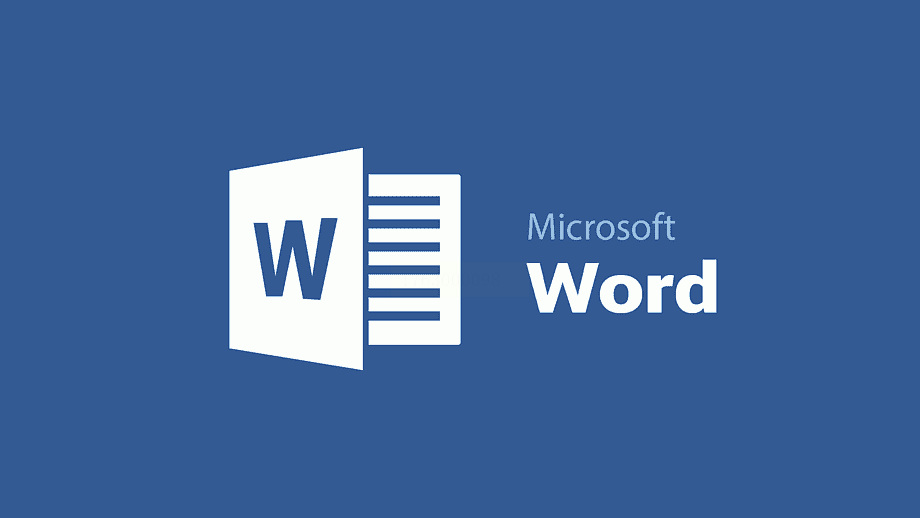
1、选择可靠的转换软件进行转换(汇帮ofd转换器)
- 步骤一:打开转换工具,选择“文件转OFD”模式,支持PDF、Word、图片等多格式导入。
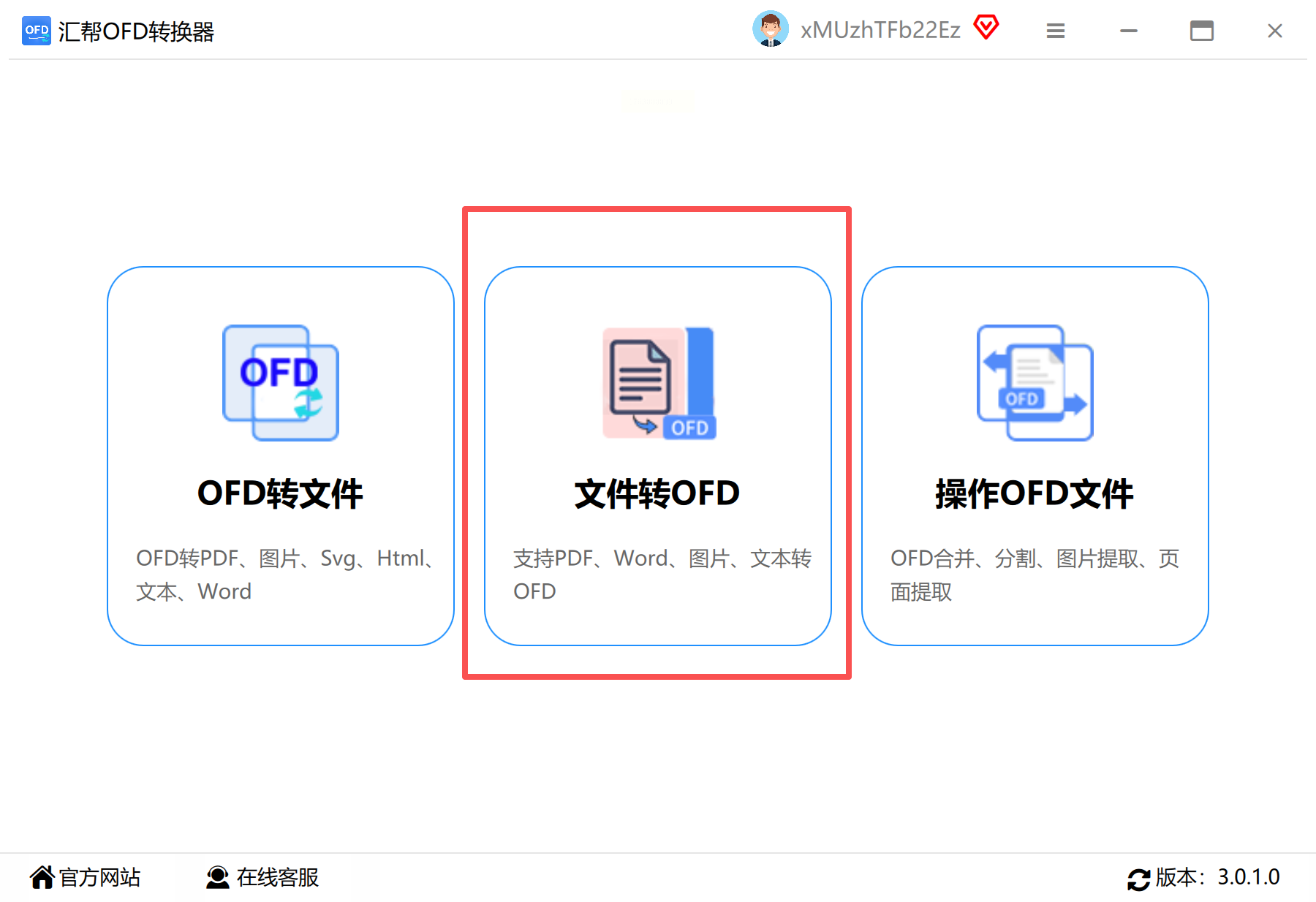
- 步骤二:选择“Word转OFD”专项功能,点击“添加文件”按钮,支持批量拖入文件或手动选择。
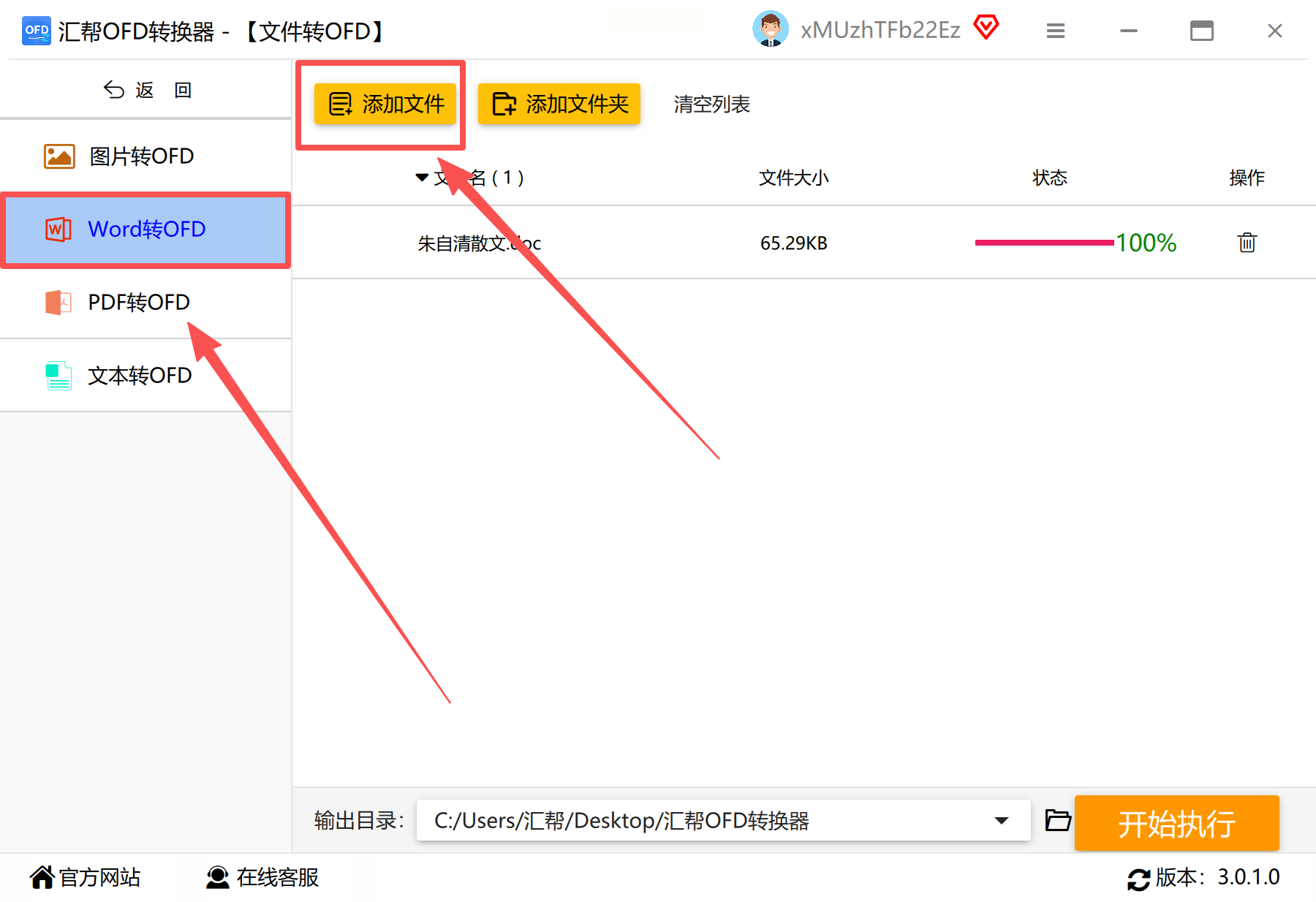
- 步骤三:设置输出参数:可自定义OFD文件的页眉页脚、加密等级等属性,建议启用“格式预检”选项,提前扫描文档格式问题。
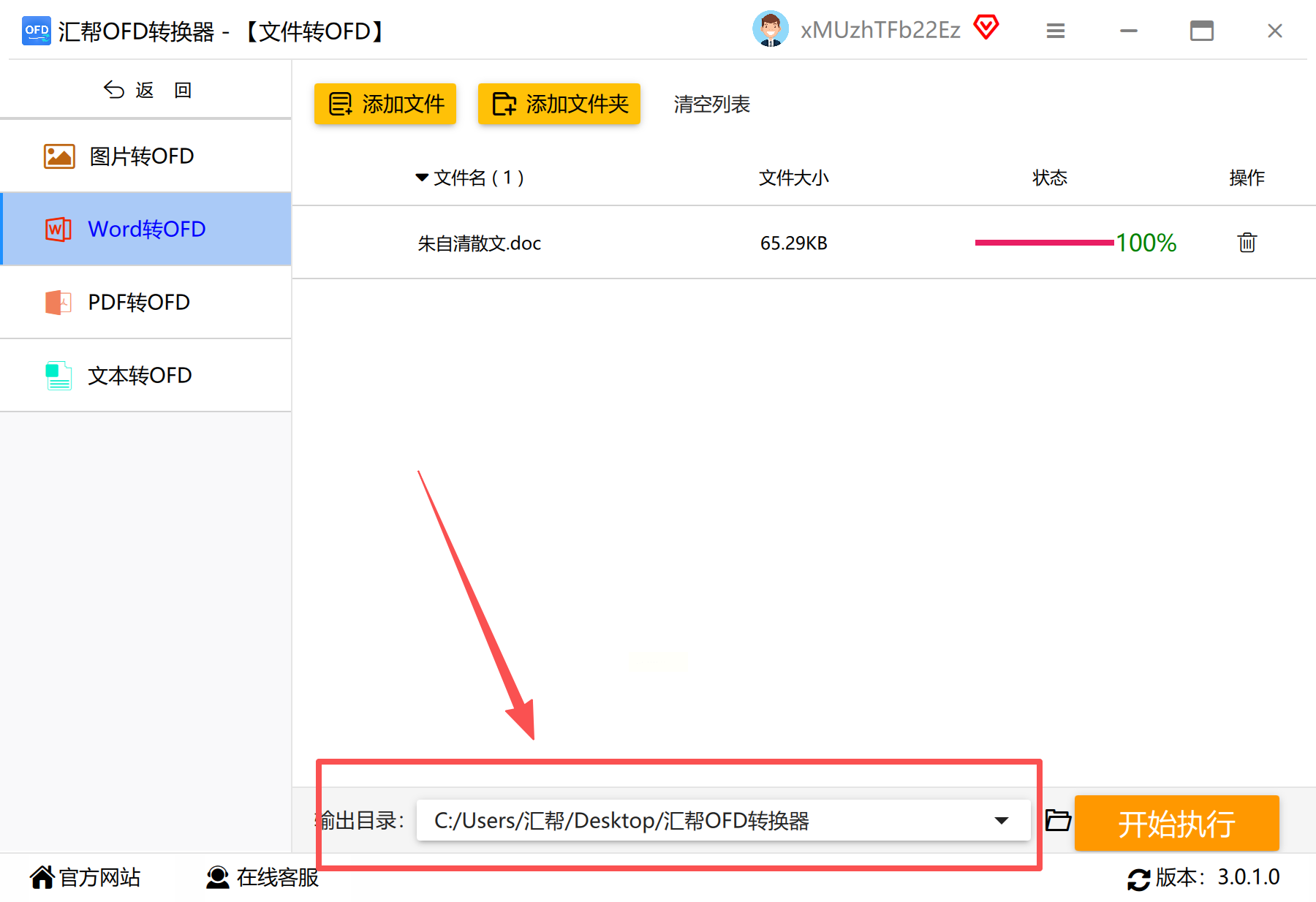
- 步骤四:查看转换日志:转换完成后,工具会生成转换报告,提示“是否存在格式异常”,可根据报告定位需优化的内容。
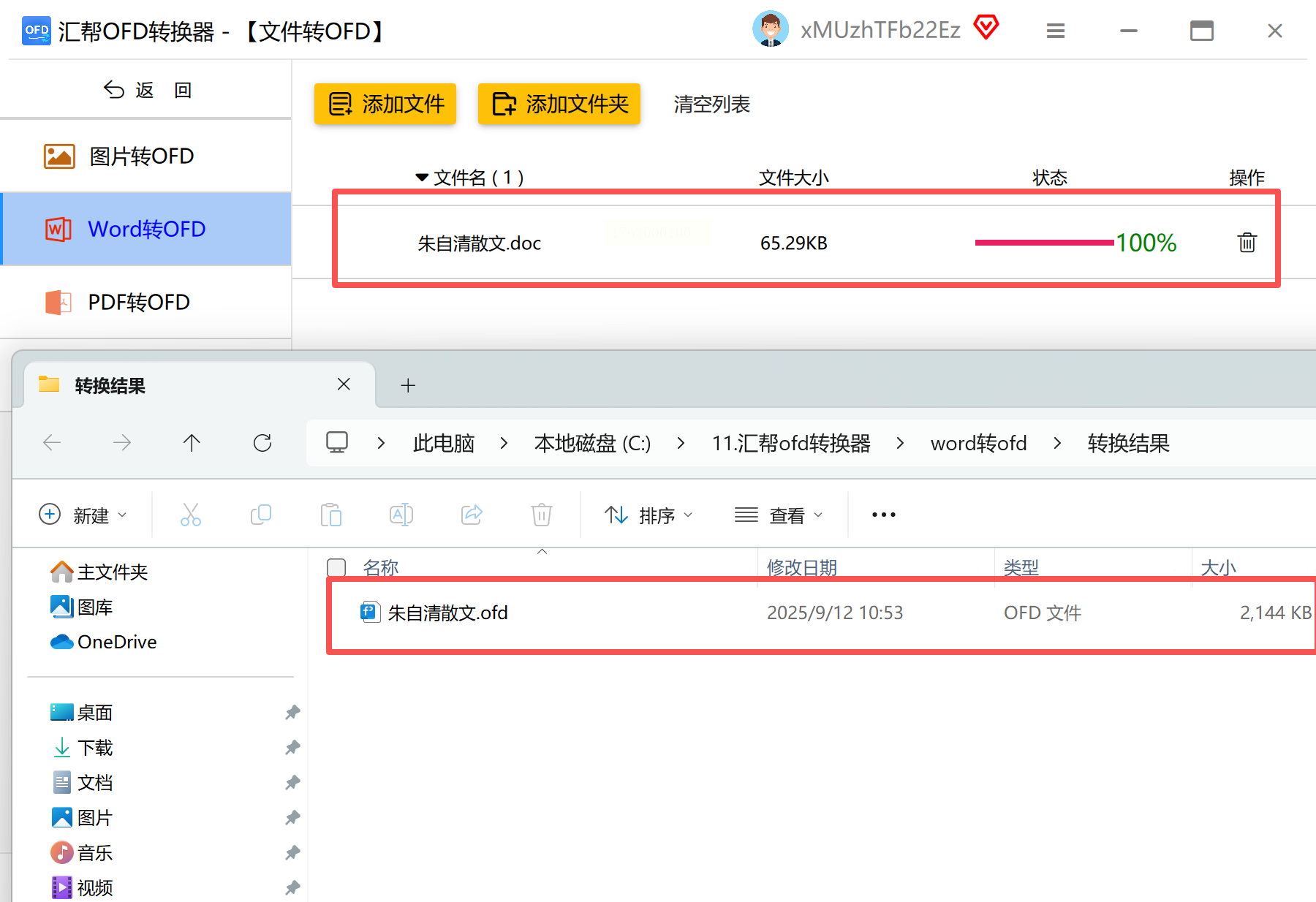
2、清理段落标记与格式残留
操作步骤:
(1)打开Word文档,点击“开始”选项卡→“段落”组→勾选“显示/隐藏编辑标记”(图标为“¶”)。此时可见文档中隐藏的格式标记,包括段落标记、分页符、分节符等。
(2)定位文档末尾,删除连续超过1个的段落标记(多个^p会被识别为强制分页)。
(3)使用“查找替换”功能(Ctrl+H):在“查找内容”输入框中输入“^p^p”(两个段落标记),替换为“^p”(一个段落标记),点击“全部替换”。对仍存在的多标记情况,可重复替换“^p^p^p^p”为“^p”。

3、移除隐藏的分页符与分节符
操作步骤:
(1) 同样启用“显示/隐藏编辑标记”,重点检查空白页前后的格式标记。分页符(^m)通常显示为“分页符”字样,分节符(^b)显示为“分节符”或特定分隔线。
(2)对疑似导致空白页的分节符,将光标定位在分节符前,按Delete键删除。若文档存在多处分节符,可使用“查找替换”功能(Ctrl+H):在“查找内容”输入“^m”(分页符),“替换为”留空,点击“全部替换”。
(3)检查“分节符类型”:通过“布局”→“分隔符”菜单,确认分节符类型为“连续”或“下一页”,避免因分节符设置错误导致的页面断裂。
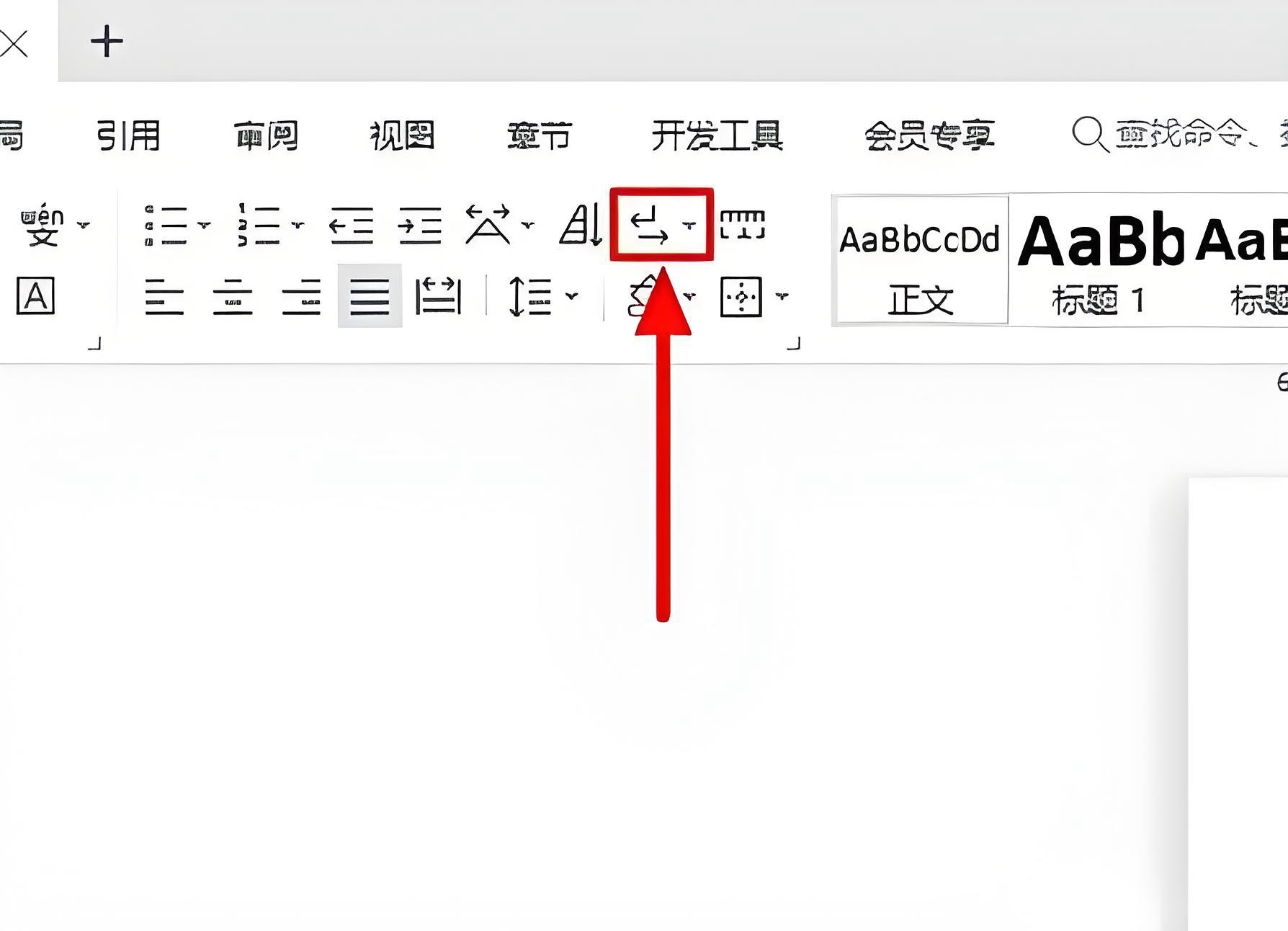
4、修复表格与对象格式
操作步骤:
(1)检查表格:选中表格后右键→“表格属性”,在“行”选项卡中确认“指定高度”未设置为“自动”或过小值;“对齐方式”设置为“顶端对齐”或“居中”,避免表格因行高计算错误导致跨页。
(2)处理图片对象:选中文档中的图片→“格式”选项卡→“位置”→“环绕文字”设置为“四周型”或“嵌入型”,确保图片不会因位置属性异常触发分页。
(3) 清除隐藏文本:通过“开始”→“字体”→“隐藏文字”按钮(Ctrl+Shift+H),检查并显示隐藏文字,删除无需保留的内容。
Word转OFD的空白页问题本质是文档格式兼容性与解析逻辑差异的体现。通过清理隐藏格式标记、优化表格对象布局、选择专业转换工具等方法,可有效解决90%以上的空白页问题。在实际操作中,建议优先使用支持格式预检的转换工具,配合Word文档结构检查,能显著提升转换效率与准确性。对于政务公文等严格场景,转换后可进行OFD合规性校验,确保文件满足归档与查阅标准,避免因格式问题导致的工作延误。
如果想要深入了解我们的产品,请到 汇帮科技官网 中了解更多产品信息!
没有找到您需要的答案?
不着急,我们有专业的在线客服为您解答!

请扫描客服二维码